Подключить favicon
Задача
Подключить кроссбраузерно и по международным стандартам favicon.
Теория
Favicon (сокращенно от FAVorites ICON — иконка для избранного) — значок веб сайта, картинка, помогающая лучше идентифицировать сайт. Отображается браузером:
- в адресной строке (перед URL страницы)
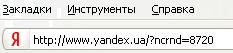
- в избранном (рядом с закладкой)
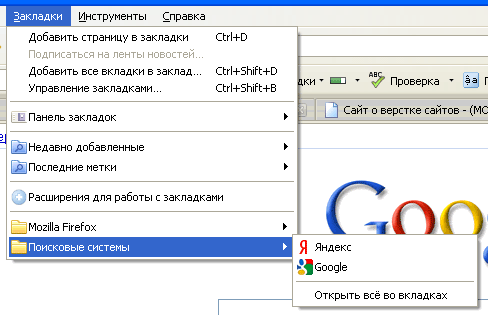
- во вкладках
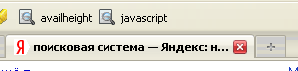
- в результатах поиска некоторых поисковых систем (например, Яндекс)
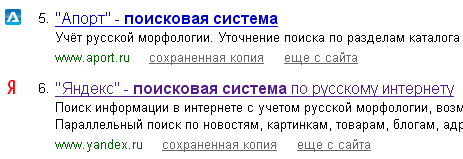
- а также может быть использован в качестве значка на рабочем столе
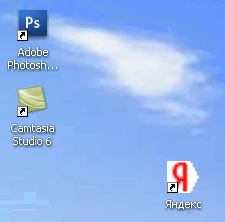
Основной формат для favicon — ICO. Такой формат поймут все современные браузеры. Более новые и "продвинутые" воспринимают форматы GIF (включая анимированные GIF), PNG, JPEG and APNG.
Размеры и цвета favicon — 16x16 пикселей, 256 цветов или TrueColor. Эта картинка будет отображаться рядом с адресной строкой, в закладках, табах и результатах поиска. Допускается использование нескольких картинок для favicon разных размеров (32х32, 48х48) и форматов, для нормального отображения иконки и на рабочем столе.
Размещение favicon
Ранее можно было favicon.ico разместить только в корне сайта. При этом не обязтельно было подключать favicon в HTML коде, браузер сам находил значок. Сейчас же favicon можно расположить где угодно в файловой архитекутре, указав к нему путь.
Заметка
Использование резервирования расположения на веб сайтах протеворечит архитектуре WWW, сайт лишается гибкости.
Подключение favicon
Подключение производится в секции head, посредством тега <link>.
<head profile="https://www.w3.org/2005/10/profile"> […] <link rel="icon" type="image/vnd.microsoft.icon" href="path-to/favicon.ico"> […] </head>
Результат. По рекомендациям W3C тегу head добавляем атрибут profile, у которого есть ссылка на документ, поясняющий назначение атрибута rel. Документ https://www.w3.org/2005/10/profile вариант такого пояснения. Можно использовать его, а можно создать свой.
Заметки
- В году ICO формат был зарегистрирован в IANA как MIME тип image/vnd.microsoft.icon. С тех пор тип image/x-icon является не корректным.
- IE отобразит значок в адресной строке только после добавления сайта в избранное.
- если зашли на сайт, где не было favicon, затем его подключили, чтобы увидеть иконку нужно обновить кеш (иногда требуется перезапустить браузер)
Примеры подключения favicon различных форматов
<link rel="icon" type="image/vnd.microsoft.icon" href="path-to/favicon.ico"> <link rel="icon" type="image/png" href="path-to/name-favicon-ico.png"> <link rel="icon" type="image/gif" href="path-to/name-gif-file.gif">
Заметка
В HTML требуется указывать полный путь к файлу favicon, в XHML можно использовать относительный.
Возможен еще следующий вариант подключения, предназначенный изначально для IE:
<link rel="SHORTCUT ICON" type="image/x-icon" href="path-to/favicon.ico">
Хоть данный способ понимают многие браузеры, его применять не рекомендуется, т.к. противоречит международным стандартам.
Заметка
Многие используют двойное подключение favicon двумя способами, чтобы наверняка во всех браузерах отобразился:
<link rel="icon" type="image/vnd.microsoft.icon" href="path-to/favicon.ico"> <link rel="SHORTCUT ICON" href="path-to/favicon.ico">
Данный фрагмент хоть и не рекомендован, но пока проходит валидацию.
Полезное
- генератор favicon
- генератор genfavicon
- Favicon.ico FAQ
Материалы
- W3C - how to add a favicon
- en.wikipedia
- ru.wikipedia
- msdn - how to add a favicon